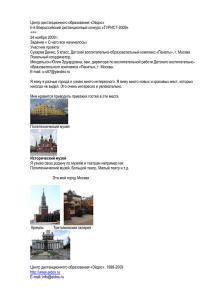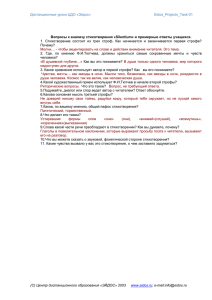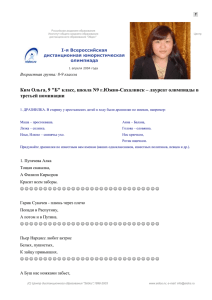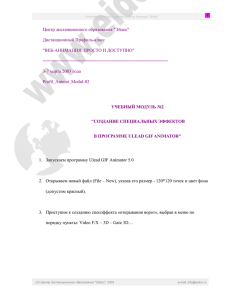Инструкция по проведению олимпиад
advertisement

.. .. .. . 1 Ддистанционные Профиль-классы Центра "Эйдос" Центр дистанционного образования "Эйдос" Дистанционный Профиль-класс "ВЕБ-АНИМАЦИЯ: ПРОСТО И ДОСТУПНО" ================================================= 3-7 марта 2003 года Profil_Animat_Modul-01 УЧЕБНЫЙ МОДУЛЬ №1 "СОЗДАНИЕ ПРОСТЕЙШЕЙ АНИМАЦИИ В ПРОГРАММЕ ULEAD GIF ANIMATOR" 1. Открываем графический редактор Paint (Пуск – Программы – Стандартные – Paint) 2. Выбираем размер рисунка: (Рисунок – Атрибуты) - 60*60 точек 3. Настраиваем масштаб: (Вид – Масштаб – Крупный) 4. Рисуем детскую машинку. (качество прорисовки не имеет значения). (С) Центр дистанционного образования "Эйдос", 2003 e-mail: info@eidos.ru .. .. .. . 2 Ддистанционные Профиль-классы Центра "Эйдос" 5. Сохраняем рисунок в формате gif (допустим, auto.gif) 6. Познакомьтесь с интерактивом Ulead GIF Animator 5.0 на сайте ведущего Профилькласса. 7. Запускаем программу Ulead GIF Animator 5.0 8. Открываем новый файл (File – New), указав его размер - 468*60 точек. Это один из стандартных размеров рекламных баннеров. (стандартные размеры: 468*60, 100*100, 88*31, 120*60). На панели объектов появится объект Obj-1 – пустая картинка 468*60 точек 9. Вставим нашу машинку в этот файл (File – Add Image – выбор файла auto.gif). Первый кадр нашего фильма готов. На панели объектов появится второй объект Obj-2 – наша машинка. Особое внимание обратите на координаты (0,0) – это место расположения машинки. (С) Центр дистанционного образования "Эйдос", 2003 e-mail: info@eidos.ru .. .. .. . 3 Ддистанционные Профиль-классы Центра "Эйдос" 10. Щелкнув правой кнопкой мыши на первом фрагменте (1 Frame), вызовем контекстное меню и выберем пункт - создание копии фрагмента (Duplicate Frame). Щелкнем на нем левой кнопкой мыши, создав тем самым второй кадр. 11. Второй кадр должен отличаться от первого местоположением машинки. Допустим, машинка на втором кадре будет находиться на 10 точек правее, чем на первом. Этим и будет создана иллюзия движения. Щелкнем на нашей машинке, относящейся ко второму кадру (в момент щелчка выделен второй кадр) и нажатием клавиши «вправо» передвинем машинку на 10 точек правее, контролируя ее положение на панели объектов Obj-2 (10,0). 12. Создадим еще десяток новых кадров, отличающихся друг от друга местоположением машинки, соответственно 1- (0,0), 2 – (10,0), 3 – (20,0), 4 – (30,0) и т.д., пока хватит терпения или не кончится поле для движения машинки. (С) Центр дистанционного образования "Эйдос", 2003 e-mail: info@eidos.ru .. .. .. . 4 Ддистанционные Профиль-классы Центра "Эйдос" 13. Перейдем из режима редактирования в режим просмотра, для чего левой кнопкой мыши выберем режим Preview. Полюбуйтесь на свое произведение. 14. Если машинка едет слишком быстро, надо увеличить время задержки кадров. Стандартное время – 0,1 секунды. Двойным нажатием левой кнопки на выбранном кадре, мы войдем в окно свойств данного кадра, где можем изменить время его задержки, соответственно: 20 – 0,2 сек; 50 – 0,5 сек; 100 – 1 сек; 200 – 2 сек и т.д. 15. Переходим к последнему этапу - оптимизации. Левой кнопкой мыши выберем режим Optimize. Если возможна оптимизация (кнопка «Optimize Now» доступна) оптимизируем. Для сохранения нашего анимационного файла используем кнопку «Save» и сохраняем файл в формате gif. У меня получился файл объемом чуть более 1 кб. А у Вас? (С) Центр дистанционного образования "Эйдос", 2003 e-mail: info@eidos.ru .. .. .. . 5 Ддистанционные Профиль-классы Центра "Эйдос" 16. Сохраните свой проект также в формате .uga (в дальнейшем его можно будет редактировать в программе Ulead GIF Animator) ВНИМАНИЕ! Никакая часть материалов дистанционного Профиль-класса, алгоритмические предписания, инструкции, тексты, включая работы его участников, не могут быть тиражированы более чем в одном рабочем экземпляре для каждого зарегистрированного участника или локального координатора. Запрещается распространять, передавать и пересылать получаемые материалы третьим лицам, публиковать их в электронной, "бумажной" или иной форме без официального разрешения Администрации Профиль-классов (кроме собственных разработок участника). При дальнейшем использовании разработанных участниками материалов, наряду с их авторством на титульном листе должно быть указано: <Разработано во время дистанционного Профиль-класса Центра дистанционного образования "Эйдос", http://www.eidos.ru. E-mail: info@eidos.ru>. Администрация Профиль-классов оставляет за собой право использования материалов Профиль-классов с указанием их авторства. Участие в Профиль-классах означает согласие c перечисленными требованиями. === (С) Центр дистанционного образования "Эйдос", 2003 (С) Кузнецов В.П., 2003 E-mail: info@eidos.ru www.eidos.ru (С) Центр дистанционного образования "Эйдос", 2003 e-mail: info@eidos.ru